Cara Mengganti Gambar Dengan Ukuran Dan Posisi Yang Sama Di Powerpoint
Bermacam gambar sering kita gunakan dalam presentasi. Penyesuaian terhadap gambar perlu dilakukan biar sesuai dengan apa yang akan kita presentasikan. Berulang kali kita dapat mengganti gambar hanya alasannya ialah kita belum merasa cocok dengan gambar tersebut. Pergantian gambar dengan tetap mempertahankan ukuran tampilannya pada slide sangat diharapkan biar waktu kita tidak terbuang percuma hanya untuk melaksanakan pengeditan ukuran dan posisi gambar tersebut. Untuk mengganti gambar dengan gambar lain dengan tetap menjaga ukuran dan posisinya dapat anda gunakan langkah berikut :
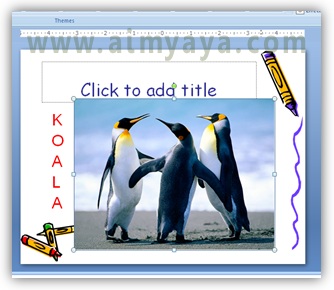
Tips Cara Mengganti Gambar Dengan Ukuran dan Posisi Yang Sama di Powerpoint
Untuk mengganti gambar dengan hasil dari tampilan yang ada dilayar (screen capture) gunakan saja Cara Memasukkan Tampilan Screen ke Slide Powepoint.
- Klik kanan pada gambar tersebut
- Lalu pada pilihan yang ada pilih Change Picture
- Selanjutnya akan muncul obrolan Insert picture
- Pilih folder dan file yang gres yang akan mengganti gambar yang lama
- Lalu klik tombol Insert
- Microsoft powerpoint akan mengganti gambar yang usang dengan gambar yang gres dengan ukuran dan posisi yang tetap dan tidak berubah.
- Sekarang anda tinggal melanjutkan dengan mengedit hal lainnya.
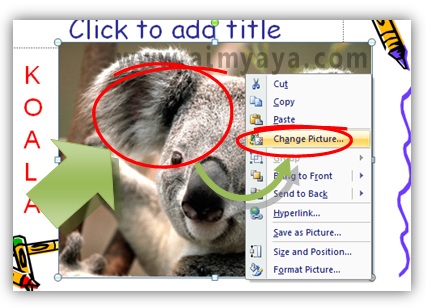
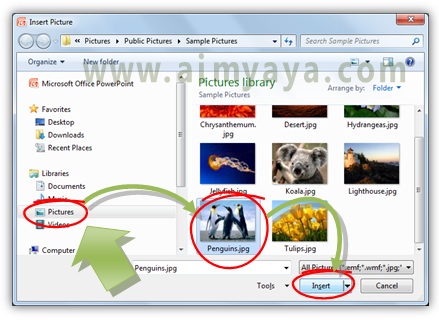
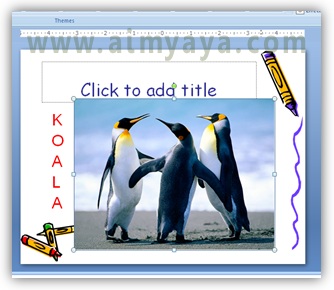
0 Response to "Cara Mengganti Gambar Dengan Ukuran Dan Posisi Yang Sama Di Powerpoint"
Posting Komentar